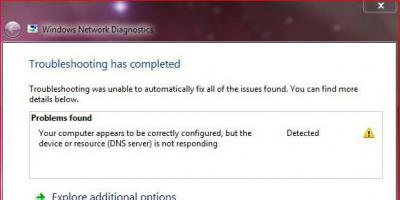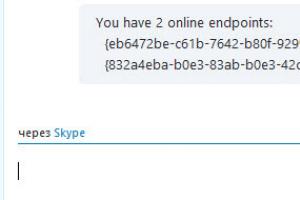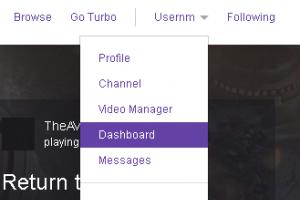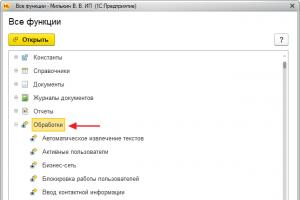Sällan, naturligtvis, men ibland möter användare, när de försöker komma åt webbplatser, med det faktum att webbläsaren som är installerad på systemet visar ett meddelande som säger att DNS-servern inte svarar. Inte alla användare vet vad de ska göra för att åtgärda problemet, men under tiden finns det flera enkla lösningar som kommer att diskuteras vidare.
Varför behövs DNS-servrar?
Låt oss börja med lite teori. I själva verket är det en sorts tolk som gör det möjligt att konvertera de numeriska adresserna till internetresurser till bokstäver med domännamn.
Detta räddar användaren från det komplicerade förfarandet att komma ihåg och ange resursens adress i numeriska termer. Det är för obekvämt. Trots allt vet många att idag skrivs en adress i raden, bestående av bokstäver, siffror och andra symboler med tillägg av domänägande, vilket ser mycket enklare ut i praktiken.
Möjliga prestandaproblem
Låt oss nu titta på några problem när DNS-servern av någon anledning inte svarar. Vad du ska göra för att felsöka, det kommer att bli tydligt om du tittar på orsakerna till fel.

Som regel, bland allt som kan orsaka fel, namnger de problem från leverantörens sida, felaktigt inställda TCP / IP-parametrar, exponering för virus, spontana förändringar i parametrar från specifik programvara, etc.
DNS-servern svarar inte: vad ska jag göra (Windows 7)?
Det första du ska göra när sådana problem uppstår är att kontrollera aktiviteten hos DNS-klienten. För att göra detta, använd avdelningen tjänster, som kan nås genom att ange kommandot services.msc i Kör-menyn (Win + R).

Här måste du hitta raden som anger DNS-klienten och titta på vilken starttyp som används. Värdet ska ställas in på automatiskt. Om något annat ställs in måste parametern ändras genom att högerklicka på menyn där egenskapsraden är vald.
Men det är inte allt som kan fixa situationen om DNS-servern inte svarar. Vad ska man göra när ett motsvarande meddelande visas? Det är nödvändigt att kontrollera riktigheten av TCP / IPv4-parametrarna (detta protokoll används oftast). För att göra detta måste du gå in i avsnittet nätverksegenskaper från avsnittet för nätverkshantering. Anropa sedan fönstret för att ändra egenskaperna för adaptern, ange önskad anslutning och använd anslutningsegenskaperna där du behöver hitta rätt protokoll.

När du anropar dess egenskaper bör du titta på de inställda parametrarna. I de flesta fall tillhandahåller leverantören automatiska värdetilldelningstjänster, men ibland måste de tilldelas manuellt. Du behöver bara ange rätt värden i de föredragna och alternativa DNS-serverraderna och spara konfigurationsändringarna.
DNS-servern svarar inte: vad ska jag göra? Rostelecom
Men även efter det kanske problemet inte försvinner. I synnerhet gäller detta Rostelecom-leverantören, som tillhandahåller sina egna parametrar för konfiguration. Men de kanske inte fungerar heller, och systemet kommer återigen att utfärda en varning om att DNS-servern inte svarar. Vad ska man göra i det här fallet? Använd en annan (alternativ) konfiguration.

Du kan till exempel återuppbygga åtkomsten genom att ange Googles tjänsters DNS-servrar. För att göra detta, i egenskaperna för ovanstående protokoll i raderna med servervärden, måste du ange följande parametrar: för den föredragna - två siffror 8 och två siffror 4, för alternativet - fyra siffror 8. Det är inget fel med att byta ut värdena mot den alternativa och föredragna servern.
Slutligen, om det här alternativet inte fungerar, kan du göra en fullständig återställning och uppdatera konfigurationen. För att göra detta, använd kommandoraden, som startas på administratörsnivå, där kommandot ipconfig /flushdns först skrivs, sedan ipconfig /registerdns, sedan ipconfig /release och slutligen ipconfig /renew. Efter inmatning av varje rad trycks Enter-tangenten.
Slutsats
Det återstår att tillägga att åtminstone en av ovanstående lösningar kommer att eliminera problem med. Men problem relaterade till virusexponering eller det faktum att vissa typer av programvara som kräver konstant nätverksåtkomst spontant kan ändra konfigurationen (till exempel vid permanent kontroll licenser) beaktades inte här . Här kommer du att behöva använda helt andra metoder.
En av många orsaker till internetanslutningsfel är ett DNS-fel. Det är också känt som "Error 105". Det leder till att enheten avbryts från Internet eller till och med att alla anslutningar stoppas. För att bli av med felet måste du ta reda på orsaken. Det finns ett antal orsaker till att DNS misslyckas. Lyckligtvis är alla orsaker lätta att fastställa empiriskt.
Vad är ett DNS-fel?
DNS är nödvändigt för korrekt visning av webbplatser. Vi använder bokstäver för webbplatsnamn. Men webbläsaren fungerar uteslutande med siffror. Därför, när du skriver webbplatsadressen i frågesträngen, använder webbläsaren DNS-teknik för att översätta brevförfrågan till en numerisk. Om webbläsaren inte kan hitta serverns DNS-adress kan den inte behandla begäran korrekt och ger ett felmeddelande.
Vad ska man göra när ett fel uppstår?
Det finns tre huvudorsaker till fel:
- ISP-fel.
- Tekniskt fel på sajten.
- Problem med din anslutning.
Att ta reda på din specifika anledning är ganska enkelt. Kontrollera först hur många webbplatser felet visas på. Om bara en sida inte fungerar är det problem med webbplatsen och du måste vänta tills teknisk support eliminerar orsakerna till felet.

Om internet inte fungerar på alla enheter, är orsaken troligen hos internetleverantören. I det här fallet måste du ringa teknisk support med en beskrivning av problemet och vänta på resultatet.
Om det inte finns något internet på bara en av enheterna (oftast på en bärbar dator eller PC), kan detta problem lösas oberoende av varandra genom att följa åtgärdssekvensen:
- Uppdatera först tjänstens status. För att göra detta, gå till "Kontrollpanelen", gå till fliken "Administration" och välj "Tjänster".


- Klicka på raden "DNS Client" och klicka på "Starta om".

- Om webbplatserna inte laddades efter omstart av tjänsten måste du tömma DNS-cachen. För att göra detta, klicka på "Kör" på "Start"-panelen och ange raden ipconfig / flushdns
- Efter det startar vi om datorn.
Om det inte hjälper måste du använda alternativa inställningar.
Rensa och förändra
Ibland använder leverantörer sina DNS-servrar för att införa begränsningar för klienter. Leverantören kan, efter eget gottfinnande, förbjuda åtkomst till vissa webbplatser. Men du kan använda alternativ DNS.
Viktig! Kom ihåg att genom att byta DNS-leverantör till adresser som publiceras i den offentliga domänen, utsätter du din data för risker. Bedragare använder öppet DNS för kriminella system. För att vara säker när du använder alternativ DNS, ställ in en säker serveradress från Google.
Använder Google DNS
Googles DNS ser ut som 8.8.8.8/8.8.4.4. För att starta det måste du gå till "Nätverksanslutningar", välj den aktuella anslutningen och öppna sedan fliken TCP / IP. Istället för automatiskt val väljer vi manuellt läge och anger data för huvud- och alternativservrarna.
Google Public DNS behandlar cirka 70 miljarder frågor per dag. Cirka 800 tusen klienter kommer åt servern varje sekund. Detta är en populär server, och användare noterar dess höga hastighet.
Långsamt serversvar när du använder Google
Nackdelen med att använda Google Public DNS framför ISP:s lokala servererbjudanden är dålig optimering av lokala resurser. Lokal DNS omdirigerar din begäran korrekt baserat på geodata. Det är mycket svårare för det globala serversystemet att göra detta. Därför klagar ibland användare på den långsamma behandlingen av begäran. Men mot bakgrund av en allmän ökning av arbetshastigheten verkar detta problem inte vara allvarligt.
Antivirusfel
En sällsynt men möjlig orsak till "Error 105" är ett felaktigt antivirusprogram. Det är lätt att kolla upp det. Starta om din dator. Samtidigt, under uppstart, trycker du på OS boot options call-tangenten och väljer Safe Boot with Network Settings från menyn.
Viktig! Som standard anropas inte felsäkert läge i Windows 10 av en snabbtangent. Först måste den vara aktiverad. Tryck på Win+R och skriv msconfig
Gå till fliken "Ladda ner", markera rutan bredvid "Säkert läge" och välj "Nätverk" med en markör.
Efter att ha startat operativsystemet i felsäkert läge kommer antiviruset inte att laddas och det kommer att vara möjligt att kontrollera webbplatsernas prestanda.
Om Internet fungerar på grund av att antivirusprogrammet har inaktiverats, avinstallera och installera sedan om antivirusprogrammet.
router
 En Wi-Fi-router kan vara orsaken till DNS-fel. För att testa denna sannolikhet kopplar du helt enkelt ur Ethernet-kabeln från routern och ansluter den direkt till datorn via lämplig kontakt. Efter några minuter kommer systemet att välja parametrarna och ställa in för att fungera med en Ethernet-anslutning. Om internet fungerar är problemet i anslutningen och du måste återställa routerinställningarna.
En Wi-Fi-router kan vara orsaken till DNS-fel. För att testa denna sannolikhet kopplar du helt enkelt ur Ethernet-kabeln från routern och ansluter den direkt till datorn via lämplig kontakt. Efter några minuter kommer systemet att välja parametrarna och ställa in för att fungera med en Ethernet-anslutning. Om internet fungerar är problemet i anslutningen och du måste återställa routerinställningarna.
Koppla bort routern från nätverket. Vänta 15-30 sekunder tills kondensatorn laddas ur och återställer driftsinställningarna. Anslut routern till nätverket. När indikatorerna tänds ansluter du Ethernet-kabeln.
Notera
Om anslutningen inte visas efter att ha tillämpat de beskrivna metoderna, är problemet hos leverantören. Ring i så fall tjänsteleverantörens tekniska support och lämna in en problemrapport.
Hittade du inte svaret på din fråga i artikeln? Skriv till oss! Berätta för oss vad du har problem med och vad du redan har gjort så att vi kan hjälpa dig.
DNS (Domain Name System) är ett domännamnssystem som presenteras på servrar i form av en viss hierarki. När man arbetar på ett nätverk är det möjligt att göra fel i driften av domäner, varför det är ändringen i servern som används som sparar. I Windows 7 är det möjligt att konfigurera en DNS-server och ändra dess parametrar, vilket görs mycket enkelt, med bara ett par steg.
Syftet med DNS
Datorenheter förstår inte vårt språk, liksom adressen som vi anger i sökfältet i webbläsaren vi använder. Datorn förstår endast IP - kodbeteckningen för klienten (användaren). Sådan information tillhandahålls till servern i form av ett binärt talsystem, till exempel 00100010.11110000.00100000.11111110. Denna uppsättning siffror omvandlas automatiskt till decimalsystemet, redan för vår förståelse. I det här fallet med exemplet ovan skulle det vara 255.103.0.68.
Det är extremt svårt för kunder att komma ihåg ens en sådan uppsättning. När vi registrerar en domän på relevanta resurser kommer vi därför fram till någon form av bokstavsbeteckning.
Efter att ha registrerat en domän får vi både ett bokstavligt uttryck för den framtida webbplatsen och ett numeriskt, presenterat i form av ett binärt eller decimalt talsystem.
När en användare skickar en förfrågan till servern (anger adressen i sökfältet) går den till DNS-servern – där webbplatsens domän lagras. Systemet söker automatiskt efter matchningar, och om allt är bra kommer vi till sidan.
 Alla datorfrågor görs med hjälp av DNS
Alla datorfrågor görs med hjälp av DNS Den här adressen säkerställer bland annat användarens säkerhet när han surfar på nätet. Därför skyddar vi oss från olika typer av skadlig programvara. Om den här inställningen är inaktiverad på datorn kommer klienten inte att kunna komma åt en viss resurs i nätverket.
När ska man ändra DNS-adressen och var man får tag på den
Som standard har datorn möjlighet att automatiskt få en DNS-adress aktiverad. Denna inställning är optimal för de flesta användare. Endast i exceptionella situationer bör den ändras. Till exempel när du behöver få tillgång till en viss resurs som du har blivit blockerad på.
Vissa servrar kan vara placerade ganska långt från hosting. Detta har en direkt inverkan på sidans laddningshastighet på webbplatsen. Det rekommenderas att använda gratisadresser, som du enkelt kan få från många sökmotorer. För många användare kommer detta att vara den bästa vägen ut ur denna situation. Idealiskt: Yandex.DNS eller Google Public DNS. I detta fall kommer anslutningen att göras via närmaste server.
 Yandex.DNS eller Google Public DNS-tjänster är gratis att använda och mycket pålitliga
Yandex.DNS eller Google Public DNS-tjänster är gratis att använda och mycket pålitliga Det är mest tillrådligt att ändra DNS-adressen för ägare av sina egna resurser. När en användare ställer in denna information i webbplatsdomänen "berättar" den automatiskt för hela den globala Internetgemenskapen om platsen för resursen så att den kan hittas, öppnas och läsa informationen som lagras där.
Genom att ändra DNS får du tillgång till blockerade webbplatser.
Samma adresser från Yandex och Google är inte bundna av några skyldigheter med Roskomnadzor, till skillnad från internetleverantörer som ger dig möjlighet att driva nätverket.
Hur man tar reda på DNS och var den finns
Som med de flesta systeminställningar kan du hitta information om DNS-servern via kontrollpanelen.
 Öppna "Kontrollpanelen" via "Start"-menyn
Öppna "Kontrollpanelen" via "Start"-menyn
 Välj det aktiva nätverket som ansvarar för att ansluta till Internet
Välj det aktiva nätverket som ansvarar för att ansluta till Internet
 Klicka på "Egenskaper"
Klicka på "Egenskaper" Markera "Internet Protocol Version 4 (TCP/IPv4)" och klicka på "Egenskaper"
Markera "Internet Protocol Version 4 (TCP/IPv4)" och klicka på "Egenskaper" Automatisk inhämtning av en IP-adress är optimal för många användare
Automatisk inhämtning av en IP-adress är optimal för många användareFör att ställa in en ny adress bör du göra om manipulationerna som nämndes ovan (gå till egenskaperna för "Internet Protocol version 4 (TCP / IPv4)").
Du måste ändra kryssrutan från "Erhåll DNS-serveradress automatiskt" till "Använd följande DNS-serveradresser" och ange önskad adress.
 Markera "Använd följande DNS-serveradresser" och ställ in den DNS-adress du behöver
Markera "Använd följande DNS-serveradresser" och ställ in den DNS-adress du behöver
Sådana alternativ bör ändras med extrem försiktighet och uppmärksamhet. Analysera DNS-servrar i förväg och sluta använda lite kända.
Video: Installera en DNS-server
DNS-inställning
Att ställa in och ändra adressen görs på samma sätt som att få information om den. Först måste du återigen komma in i egenskaperna "Internet Protocol version 4 (TCP / IPv4)". Du kan konfigurera och ändra DNS-servern på fliken "Avancerat ...".
 På fliken "Avancerat" kan du självständigt ändra i vilken ordning klienten kontaktar servrarna
På fliken "Avancerat" kan du självständigt ändra i vilken ordning klienten kontaktar servrarna Du bör veta att alla webbplatser och domäner lagras på olika servrar, och det finns ett stort antal av dem. Således, om du anger en viss adress, och den inte finns på en server, växlar maskinen automatiskt till en annan, och så vidare, tills det önskade resultatet hittas.
 Du kan konfigurera DNS-suffix, men det är bättre att inte ändra något i den här inställningen om det inte är nödvändigt.
Du kan konfigurera DNS-suffix, men det är bättre att inte ändra något i den här inställningen om det inte är nödvändigt.
DNS-suffix behövs bara av nätverksleverantörer för att tillhandahålla olika åtkomstnivåer, eftersom adressen till vilken webbplats som helst kan delas upp i flera delar.
Domännivåer räknas från slutet, till exempel finns det tre nivåer i server.domain.com-adressen och servern är den tredje.
Du behöver inte konfigurera någonting här utan att behöva, eftersom allt redan borde vara gjort åt dig. Du riskerar att helt förlora tillgången till de flesta sajter och måste konfigurera allt igen.
DNS-servern svarar inte: Så här åtgärdar du problem i Windows 7
Detta är ett av de mest populära problemen som användare kan stöta på när de surfar på Internet. Förresten, det är inte det mest trevliga, eftersom det kan finnas många anledningar till dess utseende. Sådana problem kan lösas på flera sätt.
Först och främst måste du kontrollera om motsvarande tjänst är aktiverad på persondatorn.
Om den automatiska starttypen redan har ställts in, är problemet inte med din dator, utan på sidan av servern du använder. Du kan bli av med felet genom att ändra adressen, enligt beskrivningen ovan.
Det är bäst att använda sökmotoradresser: adressen från Google är 8.8.8.8 och från Yandex är 77.88.8.1.
Ett av de beskrivna alternativen borde definitivt hjälpa. Om detta fortfarande inte händer, uppdatera nätverksadapterns drivrutiner och kontrollera kabelanslutningen till datorn. Om det inte fungerar, ring din internetleverantör.
Om felet visas som dålig DNS-namnupplösning måste du också ändra adressen.
Vad är en DHCP-server och hur skiljer den sig från DNS
DNS är en del av DHCP, som är ett mycket mer avancerat system. DHCP handlar om organisationen av nätverket som används, distributionen av IP-adresser och skapandet av ett nätverksekosystem. Den innehåller en mängd information som den bearbetar och utnyttjar i framtiden: värd-IP-adress, gateway-IP-adress och information om DNS-servern. Alla dessa parametrar konfigureras av systemet automatiskt, och det rekommenderas inte att tillgripa att ändra dem.
DNS är designat för att överföra IP-adresser, få information om resurser och ansluta till dem. Om det behövs kan alla användare ändra adressen för att påskynda nätverket, skydda sin dator från oönskade konsekvenser och optimera driften av webbplatser i allmänhet. Allt detta är möjligt genom att byta domänserver.
DNS står för Domain Name System, det vill säga "Domain Name System". Detta är ett sådant system där alla domännamn på servrar distribueras enligt en viss hierarki. Låt oss se vad DNS-servrar är till för, hur man ställer in dem på Windows 7, vad man ska göra om servern inte svarar och hur man åtgärdar eventuella fel.
Vad är DNS och varför behövs det
DNS-servern lagrar information om domäner. Vad är det för? Faktum är att datorn inte förstår våra bokstavsbeteckningar på nätverksresurser. Här, till exempel, yandex.ru. Vi kallar det en webbadress, och för en dator är det bara en uppsättning tecken. Men datorn förstår perfekt IP-adresser och hur man kommer åt dem. IP-adresser representeras som fyra siffror med åtta tecken i binär. Till exempel 00100010.11110000.00100000.11111110. För enkelhetens skull skrivs binära IP-adresser som identiska decimaltal (255.103.0.68).
Så en dator som har en IP-adress kan omedelbart komma åt resursen, men det skulle vara svårt att komma ihåg de fyrsiffriga adresserna. Därför uppfanns speciella servrar, som lagrade motsvarande symboliska beteckning för varje IP-adress för resursen. Således, när du skriver en webbadress i webbläsarens sökfält, skickas data till DNS-servern, som letar efter matchningar med sin databas. Sedan skickar DNS rätt IP-adress till datorn, och sedan kommer webbläsaren direkt åt nätverksresursen.
När du ställer in DNS på din dator kommer nätverksanslutningen att gå via DNS-servern, som låter dig skydda din dator från virus, ställa in föräldrakontroll, blockera vissa webbplatser och mycket mer.
Hur man tar reda på om DNS-servern är aktiverad på datorn
Du kan ta reda på om DNS-servern är aktiverad på din dator och dess adress genom "Kontrollpanelen".
Hur man installerar

Video: DNS-serverinstallation
Varför du behöver byta DNS-server
Naturligtvis har din ISP också en egen DNS-server, din anslutning är definierad via denna server som standard. Men standardservrar är inte alltid det bästa valet: de kan vara väldigt långsamma eller till och med inte fungera alls. Mycket ofta kan operatörernas DNS-servrar inte klara av belastningen och "falla". På grund av vilket det är omöjligt att komma åt Internet.
Standard DNS-servrar har dessutom bara funktionerna att bestämma IP-adresser och konvertera dem till tecken, men de har ingen filtreringsfunktion. Tredjeparts DNS-servrar från stora företag (till exempel Yandex.DNS) har inte dessa brister. Deras servrar finns alltid på olika platser och din anslutning går genom den närmaste. Som ett resultat ökar sidladdningshastigheten.
De har en filtreringsfunktion och implementerar en föräldrakontrollfunktion. Om du har barn är detta det bästa alternativet - tvivelaktiga och inte avsedda för barns publiksajter kommer att bli otillgängliga för dem.
De har ett inbyggt antivirusprogram och en svartlista med sajter. Så bedrägliga webbplatser och webbplatser som innehåller skadlig programvara kommer att blockeras, och du kommer inte att kunna fånga viruset av misstag.
Tredjeparts DNS-servrar låter dig kringgå blockering av webbplatser. Det låter lite absurt, eftersom vi sa att DNS-servrar är designade för att blockera oönskade resurser. Men faktum är att internetleverantörer tvingas förbjuda åtkomst till webbplatser som är förbjudna av Roskomnadzor i sina DNS-servrar. Oberoende DNS-servrar för Goggle, Yandex och andra är inte skyldiga att göra detta alls, så olika torrent trackers, sociala nätverk och andra webbplatser kommer att vara tillgängliga för besök.
Hur man ställer in/ändrar DNS

Här kan du konfigurera i vilken ordning DNS-servrar nås. Oerfarna användare bör förklaras att det inte finns någon sådan server som skulle lagra alla befintliga internetadresser. Det finns för många webbplatser där ute just nu, så det finns för många DNS-servrar. Och om den angivna adressen inte hittas på en DNS-server, vänder datorn till nästa. Så i Windows kan du konfigurera i vilken ordning du kommer åt DNS-servrar.
Du kan konfigurera DNS-suffix. Om du inte vet detta behöver du inte dessa inställningar. DNS-suffix är en mycket svår sak att förstå och är viktigare för leverantörerna själva. Generellt sett är alla url-adresser uppdelade i underdomäner. Till exempel server.domain.com. Så, com är domänen på första nivån, domänen är den andra, servern är den tredje. I teorin är domain.com och sever.domain.com helt olika resurser, med olika IP-adresser och olika innehåll. Server.domain.com finns dock fortfarande inom domain.com, vilket i sin tur är inom com. DNS-suffixet vid åtkomst till servern är domain.com. Även om IP-adresserna är olika, kan servern endast hittas via domain.com. I Windows kan du anpassa hur du tilldelar suffix, vilket har vissa fördelar för interna nätverk. När det gäller Internet har skaparna av DNS-servrar redan konfigurerat allt som behövs automatiskt.
Möjliga fel och hur man åtgärdar dem
Vad ska man göra om servern inte svarar eller inte hittas
Vad ska jag göra om jag får felet "Datorinställningarna är korrekta, men enheten eller resursen (DNS-servern) svarar inte" när jag försöker komma åt en webbplats? Det är möjligt att DNS-tjänsten har inaktiverats på datorn av någon anledning. Det är möjligt att DNS-servern du använder har slutat fungera.

Löser inte namn korrekt
Om DNS-servern inte löser namn, eller löser namn felaktigt, finns det två möjliga orsaker:
- DNS felkonfigurerad. Om du har exakt allt korrekt inställt kan det finnas ett fel i själva DNS-servern. Byt DNS-server, problemet bör vara löst.
- Tekniska problem på teleoperatörens servrar. Lösningen på problemet är densamma: använd en annan DNS-server.
DHCP-server: vad är det och vad är dess funktioner
DHCP-servern konfigurerar automatiskt nätverksinställningarna. Sådana servrar hjälper till i hemnätverket för att inte konfigurera varje ansluten dator separat. DHCP ordinerar oberoende nätverksparametrar till den anslutna enheten (inklusive värd-IP-adress, gateway-IP-adress och DNS-server).
DHCP och DNS är olika saker. DNS behandlar helt enkelt begäran som en symbolisk adress och skickar motsvarande IP-adress. DHCP är ett mycket mer komplext och intelligent system: det organiserar enheter i ett nätverk, distribuerar oberoende IP-adresser och deras ordning, vilket skapar ett nätverksekosystem.
Så vi kom på att DNS-servrar är designade för att överföra IP-adressen för den begärda resursen. Tredjeparts DNS-servrar låter dig snabba upp Internet (till skillnad från standardleverantörsservrar), skydda din anslutning från virus och bedragare och aktivera föräldrakontroll. Att sätta upp en DNS-server är inte svårt, och de flesta problem med den kan lösas genom att byta till en annan DNS-server.
Att ha problem med din internetuppkoppling är frustrerande, men ibland oundvikligt. Ett vanligt fel uppstår när serverns DNS-adress inte kan hittas. Fundera på vad det här problemet är och hur du åtgärdar det.
Felbeskrivning
DNS (Domain Name System)är en brygga mellan människans och datorns uppfattning i den meningen att den låter dig konvertera ett användarvänligt bokstavligt domännamn (det som står i adressfältet som "www.google.com") till en maskinvänlig numerisk motsvarighet (den IP-adress för värden).
Ett DNS-fel (aka "Error 105", ERR_NAME_NOT_RESOLVED) uppstår om webbläsaren inte kan lösa, då kommer åtkomst till webbplatsen inte att erhållas.
Felsökningssteg
Först och främst måste du ta reda på på vilken nivå felet inträffade.
Möjliga alternativ med skyltar:
- problem på webbplatsnivå- ett fel uppstår när endast en sida laddas, andra öppnas;
- frågor på leverantörsnivå- ingen enhet i detta lokala nätverk laddar sidor, det finns ett fel överallt, när samma enhet är ansluten till ett annat nätverk fungerar anslutningen korrekt;
- fel på routernivå- tecknen är desamma som i föregående fall;
- datornivåfel- Internetproblem upptäcks inte på andra enheter som är anslutna till samma nätverk.
Löser problemet på PC-nivå
Först av allt, se till att DNS-tjänsten körs och starta om den:

Hjälpte inte? Nästa steg är att tömma DNS-cachen.

Ändra DNS-serveradressen

Alternativ DNS-server
Om de föregående stegen inte ledde till önskat resultat kan du ansluta till en annan DNS-server. I det här fallet kommer DNS-frågor att adresseras istället för leverantörens server till den du anger. Den här metoden kan också användas för att kringgå restriktioner som internetleverantörer kan lägga på webbplatser.
Var uppmärksam på följande punkt: att ändra DNS-serveradressen till en som är i den offentliga domänen riskerar dina data. Av säkerhetsskäl, använd välrenommerade servrar som Google Public DNS, OpenDNS, Yandex.DNS.
Installerar Google DNS
Ange "Nätverksanslutningar", välj anslutningen till ditt nätverk, TCP / IPv4. Markera "Använd följande DNS-serveradresser" och skriv Googles IP-adresser: 8.8.8.8 och 8.8.4.4.

Adresserna till andra servrar skrivs på samma sätt.
Funktioner i Google Public DNS
När du använder servrar från Google kan begärandebearbetningen vara långsammare än när du arbetar med lokala servrar hos leverantörer. Anledningen till detta fenomen är den avlägsna geografiska platsen, som ett resultat av vilket förfrågan måste resa ett större avstånd.
För att motverka den eventuella förseningen använder Google sin egen teknik för att skanna internet och cacheinformation, vilket är fördelaktigt för prestandan.
En möjlig orsak till ett fel när en viss sida laddas är att den har flyttats till en annan IP-adress medan informationen på den lokala DNS-servern ännu inte har uppdaterats. Eftersom Google ständigt söker igenom webben är informationen på dess servrar mer uppdaterad och att ansluta till dem kan lösa problemet.
Antivirusfel
Internetanslutningsproblem kan orsakas av ett felaktigt antivirusprogram. För att ta reda på om detta är ditt fall, sätt din dator i säkert läge.
För Windows 10 görs bytet på följande sätt:

I felsäkert läge slås inte antivirusprogramvaran på, om webbplatserna laddas normalt, antiviruset är källan till problemet, du måste installera om det.
Kontrollerar routern
Problem på Wi-Fi-routernivå skiljer sig inte i "symptom" från ett fel på leverantörsnivå, men det finns ett sätt att skilja dem åt.
Koppla bort Ethernet-kabeln från routern och anslut den till datorkontakten.

Detta kommer att upprätta en Ethernet-anslutning. Om problem med Internet elimineras när du ansluter direkt, ligger problemet i routern och den måste startas om.
För att starta om, stäng av routern, vänta 10-30 sekunder och slå på den igen.
I andra fall
Om du har provat alla ovanstående metoder, men problemet inte har lösts (ingen sida laddas), kontakta din internetleverantör.
Om en specifik webbplats ger ett fel är orsaken till felet på sidan av dess ägare eller värd. I det här fallet måste du vänta. Ibland kan en sökfråga som "varför fungerar inte xxx.yyy.com" vara informativ och kan belysa källan till problemet.